Jak plynule prolnout a překrýt dva obrázky?
Proč zvolit vrstvení obrázků pro oslnivý vizuální dojem?
Toho lze využít v digitálním umění, grafickém designu nebo kreativní fotografii k vyvolání konkrétních emocí nebo sdělení.


Kreativní vyjádření pomocí funkce překrývání obrázků
Umění přidávání obrazu k obrazu a jeho kouzelné možnosti
Vlastnosti vrstvy najdete na panelu Nástroje. Kromě maskování můžete při pokusu o překrytí fotografií prozkoumat i další vlastnosti:

Neprůhlednost. Posuvník Neprůhlednost umožňuje snížit nebo zmírnit množství nebo sílu vrstvy jako celku. Snížení krytí vrstvy může pomoci zpřesnit prolnutí obrazu na vrstvách a všech použitých nástrojích, aniž by bylo nutné měnit nastavení jednotlivých nástrojů zvlášť.

Režimy prolnutí. Režim prolnutí porovnává obsah dvou vrstev a provádí změny na základě obsahu obou vrstev.

Horizontální otočení. Funkce transformace umožňuje zrcadlit vrstvu horizontálně (zleva doprava).

Vertikální otočení. Enables you to create a mirror layer vertically. It flips the content from top to bottom.

Image Mapping. Automated linking of different sections of an image
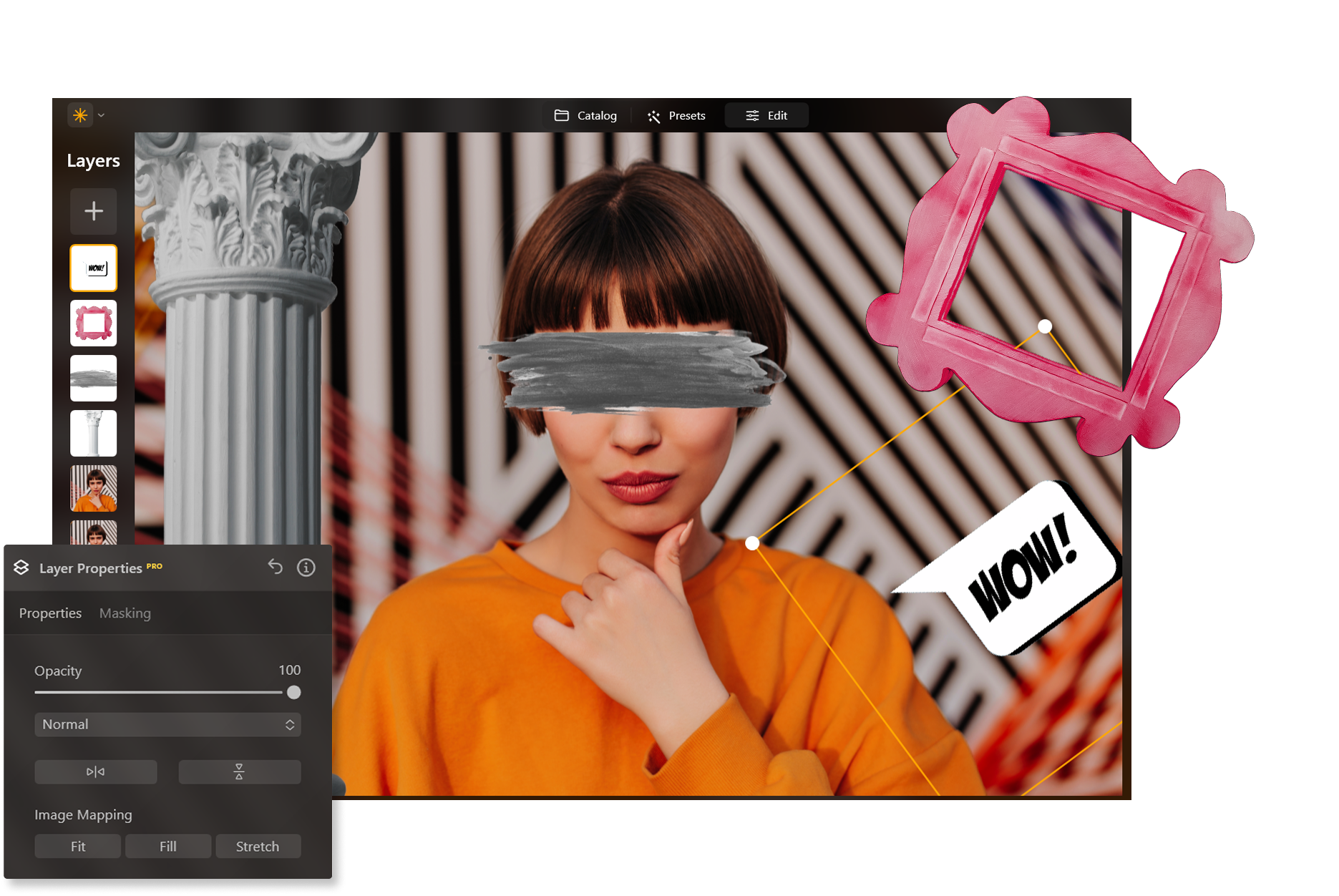
Prozkoumejte další funkce
Prolnutí dvou obrázků
Sepia Filter
Touch Lens Flare Effect
Layer Mask
Quick Photo Editor
Aplikace a zásuvný modul
Pro macOS & Windows
- Vysoce výkonný obrázkový editor s AI
Technická podpora 24/7
30denní záruka vrácení peněz
Join our communities



















